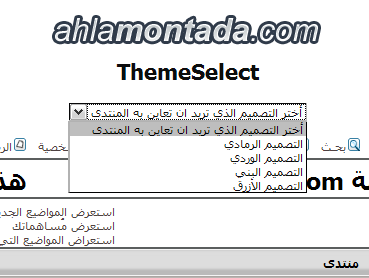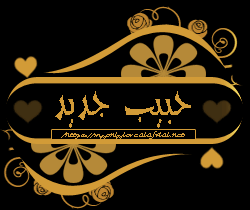موضوع: شرح كيفية وضع اكثر من استايل في نفس الوقت للمنتدى
موضوع: شرح كيفية وضع اكثر من استايل في نفس الوقت للمنتدى
تم النشر فى :23 - 12 - 2023
.

شرح كيفية وضع اكثر من استايل في نفس الوقت للمنتدى
شرح كيفية وضع اكثر من استايل في نفس الوقت للمنتدى
السلام عليكم
فيما يلي شرح دقيق لطريقة وضع اكثر من استايل في نفس الوقت للمنتدى و اعطاء الأعضاء امكانية معاينة المنتدى بعدة استايلات كل حسب ما يحب...

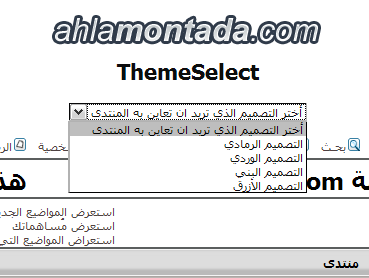
مثال لمنتدى تم وضع الخاصية عليه: http://themeselect.ahlamontada.com
لفعل ذلك, المرجو اتباع الشرح التالي و المكون من 3 مراحل بدقة شديدة:
1. المرحلة الأولى: اعداد ورقة ال css الخاصة بالستايلات.1. اول شيء تقوم به قبل بدئ عملية التنسيق هو ان تبحث في موقع مشاطرة الستايلات http://ar.hitskin.com عن كل الستايلات التي تريد ان تضعها في نفس الوقت على منتداك (ملاحظة هامة: يجب عليك اجباريا ان تختار تصاميم من نفس نسخة منتداك).
2. نحن سنختار هنا للمثال فقط لا للحصر 4 تصاميم هي:
http://ar.hitskin.com/search-skin/skin-138662.htm
http://ar.hitskin.com/search-skin/skin-102265.htm
http://ar.hitskin.com/search-skin/skin-132979.htm
http://ar.hitskin.com/search-skin/skin-103479.htm
3. كما يمكنك ملاحظته, كل تصميم يتميز برقم تعريفه على شكل ar.hitskin.com/search-skin/skin-
xxxxxx.htm و هذا الرقم الخاص بتعريف التصميم هو الذي يهمنا في موضوعنا هذا
4. قم بنسخ ارقام تعريف كل التصاميم التي تريد ان تضعها على منتداك و اضفها في المكان المخصص لها و المحدد بعلامات xxxxxx في رابط ورقة ال css التالي http://forum_url/xxxxxx-rtl.css . ثم عوض forum_url برابط منتداك بالكامل. بعدها احتفض بهذه الروابط لأننا سنحتاجها فيما بعد.
اذا كان رابط منتداي هو: https://help.ahlamontada.com
و روابط التصاميم التي تهمني هي:
http://ar.hitskin.com/search-skin/skin-138662.htm ثم http://ar.hitskin.com/search-skin/skin-102265.htm
في هذه الحالة, رابط ورقتا ال css اللتان ساحصل عليهما و سأحتفض بهما هما:
https://help.ahlamontada.com/138662-rtl.css ثم https://help.ahlamontada.com/102265-rtl.css
5. ادخل على لوحة ادارتك >> عناصر اضافية >> إدارة صفحات ال Java-script : ثم قم بانشاء كود جديد.
6. يجب ان تتوخى الحذر ولا تعدل في الكود اعلاه عدى ما سنشير اليه اسفله لا غير:
- الكود:
-
$("head").append('<link rel="stylesheet" type="text/css" id="tstyle" />');
if(my_getcookie("sstyle")) { $("#tstyle").attr("href", my_getcookie('sstyle')); }
function addstyle(nom,lien) { $("#sstyle").append('<option value="'+lien+'">'+nom+'</option>'); }
$(function(){
$("#frame_chatbox").load(function(){
$("#frame_chatbox").contents().find("head").append($("#tstyle").clone());
});
$("iframe[name=smilies]").load(function(){
$("iframe[name=smilies]").contents().find("head").append($("#tstyle").clone()).append('<style
type="text/css">body{margin:0!important;}</style>');
});
$("body").prepend('<select id="sstyle"
onChange="my_setcookie(\'sstyle\',$(\'#tstyle\')[0].href=this.value,1,0);$(\'#frame_chatbox,iframe[name=smilies]\').contents().find(\'#tstyle\').attr(\'href\',this.value);this.selectedIndex=0;"><option>اختر
ستايل</option></select>');
addstyle("تجربة1","http://help.ahlamontada.com/138662-rtl.css");
addstyle("تجربة2","http://help.ahlamontada.com/102265-rtl.css");
addstyle("تجربة3","http://help.ahlamontada.com/102265-rtl.css");
addstyle("تجربة4","http://help.ahlamontada.com/102265-rtl.css");
});
7. لتغيير اسم التصميم, عليك ان تغير اسم التجربة 1 في هذا المثال اذا اردت مثلا ان يكون اسم التصميم "تصميم الدعم الرسمي" بدل "التجربة 1" فما عليك الا تغيير الإسم لا غير.
8. تغيير رابط ورقة ال css الذي هو على هذا الشكل http://forum_url/xxxxxx-rtl.css بالروابط الصحيحة التي اعددتها. هذه العملية سهلة جدا اذ ما عليك الا ان تنسخ الروابط التي سبق لك ان اعددتها اعلاه (المرحلة 4) و تضعها بدل الروابط المتواجدة افتراضياً.
ملاحظة هامة:
يمكنك ان تضيف او تحذف ما تريده من الستايلات و ذلك باضافة او حذف الزوجين التاليين:
- الكود:
-
addstyle("تجربة4","http://help.ahlamontada.com/102265-rtl.css");
9. قم بتسجيل التغييرات التي قمت بها تم اذهب الى رئيسية منتداك فستجد عليها ان شاء الله
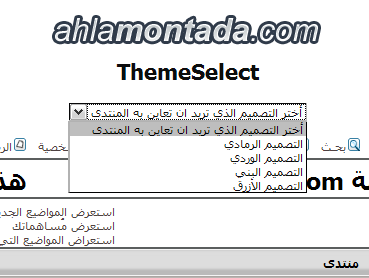
بالتوفيق 
















.gif)
 عضويتي »
عضويتي »


 موضوع: شرح كيفية وضع اكثر من استايل في نفس الوقت للمنتدى
موضوع: شرح كيفية وضع اكثر من استايل في نفس الوقت للمنتدى